有线键盘手机怎么打开 电脑usb键盘如何连接手机
日期: 来源:龙城安卓网
在现代社会人们对于便捷和高效的需求日益增加,有线键盘手机的问世便是满足这一需求的产物,有线键盘手机的使用方法非常简单,只需将键盘通过USB接口连接手机,便可以实现在手机上进行文字输入和操作的便利。而对于想要将电脑USB键盘连接到手机上的用户来说,也有一些小技巧可以帮助实现这一操作。通过一些简单的步骤和设置,就可以让电脑USB键盘与手机成功连接,让用户在手机上享受到更加流畅和舒适的输入体验。
电脑usb键盘如何连接手机
具体步骤:
1.首先,确保智能手机有OTG功能!很重要~


2.
现在来看看怎么连接吧,以小米3手机为例。需要一根适用于该手机的OTG线,线的一端可以插到手机上,另一端可以连接其他设备。

3. 连接键盘到手机,注意初次使用一定要先将USB键盘插入到otg线上。再连接到手机上,防止可能初次识别不到。等识别后,手机就会出现使用物理键盘布局的提示!
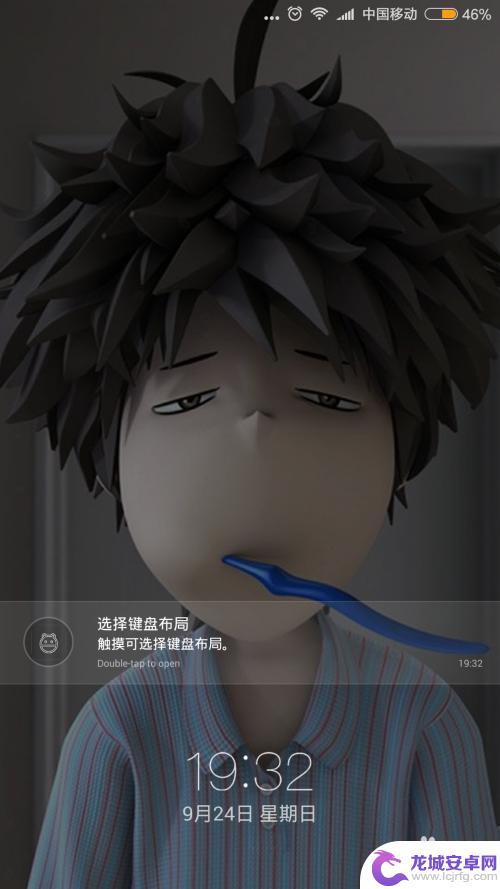
4. 选择键盘布局的时候,会出现连接键盘的型号,以所使用的这款键盘为例,单击键盘。
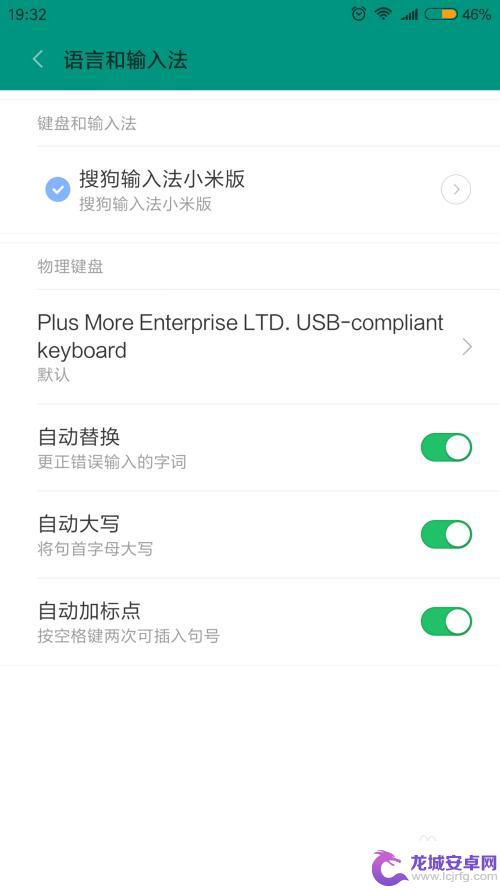
5. 单击键盘后,选择一种键盘布局,如常见的US,可以根据自己使用的语言情况来选择。
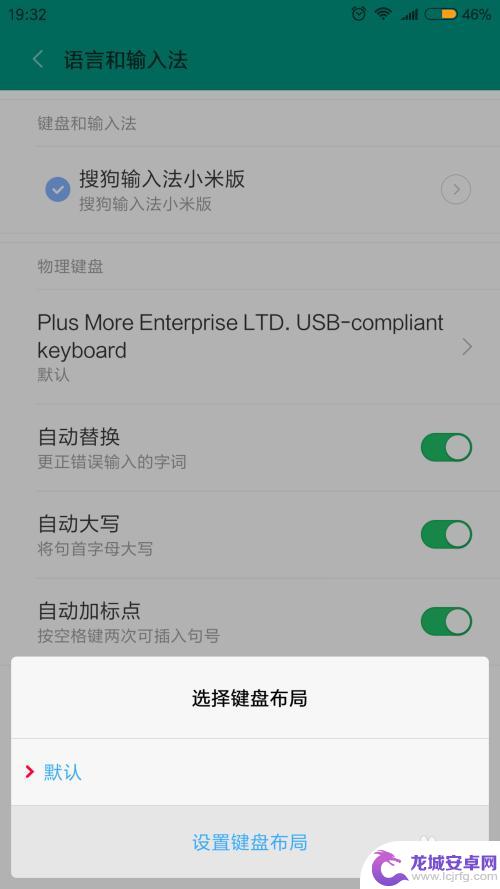
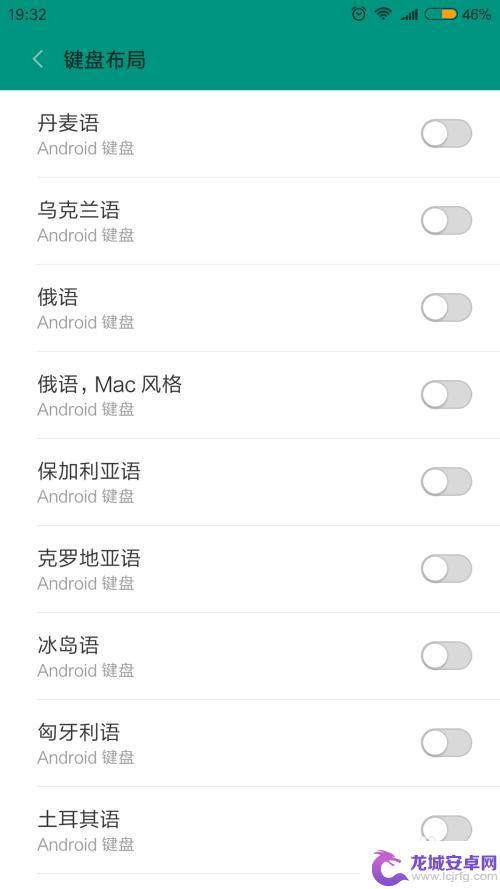
6. 现在就可以写短信息看看了,非常方便使用。打字速度很快,这对写word 制作PPT是很有帮助的。
以上就是有线键盘手机怎么打开的全部内容,有需要的用户可以按照以上步骤进行操作,希望对大家有所帮助。












